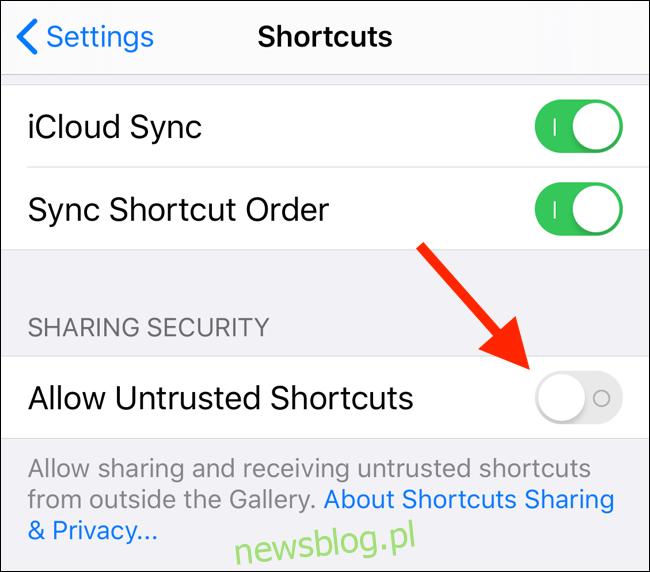Apple nie pozwala na zmianę domyślnej przeglądarki na Twoim iPhonie lub iPadzie. Jeśli dotkniesz łącza, otworzy się ono w aplikacji Safari. Zamiast wykonywać taniec kopiuj-wklej, użyj tego skrótu, aby automatycznie otwierać linki w Chrome.
Jeśli nie wiesz, Skróty to wbudowane narzędzie do automatyzacji dostępne na iPhonie i iPadzie (dostępne w iOS 13, iPadOS 13 i nowszych). Nie pozwól, aby słowo automatyzacji Cię przestraszyło. Nie musisz samodzielnie tworzyć żadnej automatyzacji. Możesz użyć skrótów automatyzacji utworzonych przez kogoś innego, co jest dokładnie tym, co będziemy dzisiaj robić.
Będziemy używać skrótu „Otwórz w Chrome”. Ale ponieważ nie jest dostępna w Galerii skrótów, musisz ją najpierw pobrać i dodać. Aby to zrobić, musisz włączyć funkcję „Niezaufane skróty”. Apple domyślnie blokuje skróty pobierane z Internetu ze względu na prywatność.
Aby włączyć funkcję niezaufanych skrótów, otwórz aplikację „Ustawienia” na iPhonie lub iPadzie, a następnie przejdź do sekcji „Skróty”. W tym miejscu dotknij przełącznika obok opcji „Zezwalaj na niezaufane skróty”.
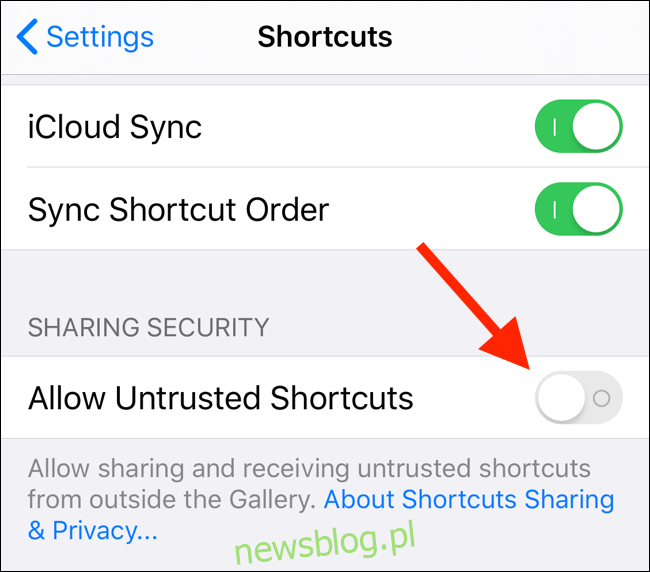
W wyskakującym okienku dotknij przycisku „Zezwól” i wprowadź hasło ekranu blokady urządzenia, aby potwierdzić.
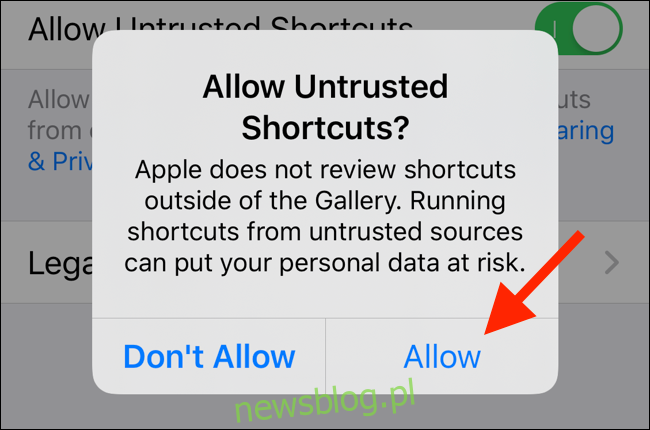
Teraz możemy być na najlepszej drodze do zainstalowania skrótu.
Najpierw otwórz plik Otwórz w przeglądarce Chrome łącze skrótu iCloud w Safari. Po załadowaniu strony kliknij przycisk „Pobierz skrót”.
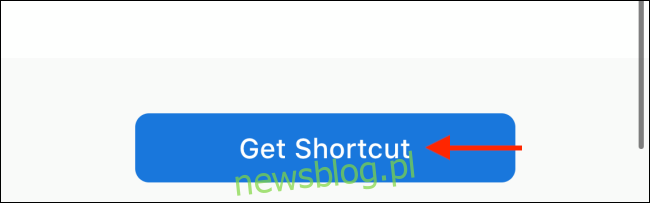
Spowoduje to otwarcie skrótu w aplikacji „Skróty”. Przesuń w dół i kliknij przycisk „Dodaj niezaufany skrót”.
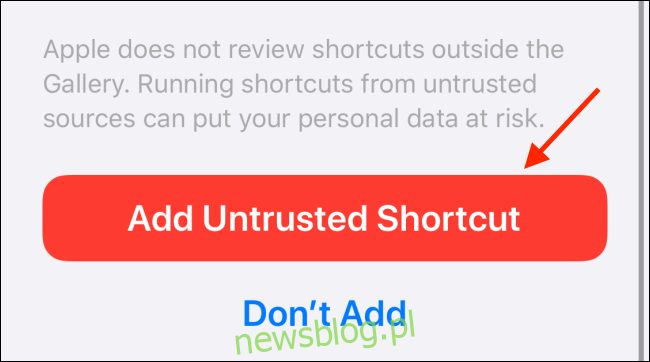
Zobaczysz, że skrót zostanie dodany na końcu Twojej biblioteki. W aplikacji Skróty nie ma nic więcej do zrobienia.
Aby zobaczyć skrót w akcji, otwórz aplikację lub stronę (na przykład Twitter), a następnie dotknij i przytrzymaj łącze, które chcesz otworzyć w Chrome.
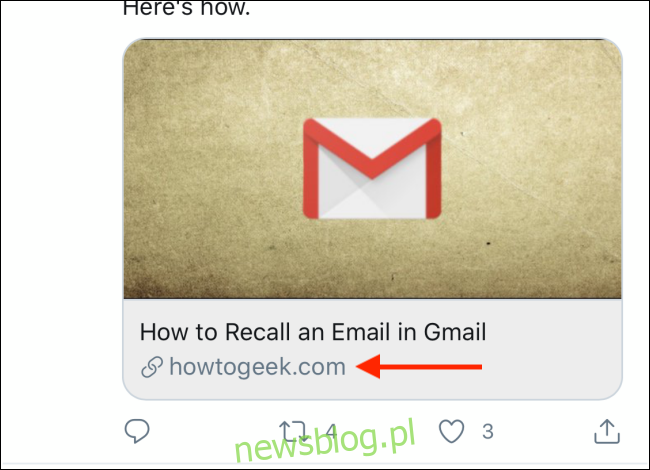
Następnie dotknij przycisku „Udostępnij” w menu podręcznym.
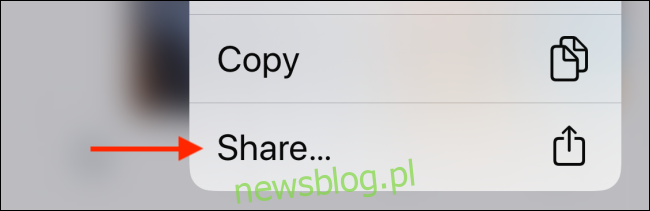
Jeśli jesteś już na stronie w Safari, którą chcesz otworzyć w Chrome, dotknij przycisku Udostępnij na dolnym pasku narzędzi.
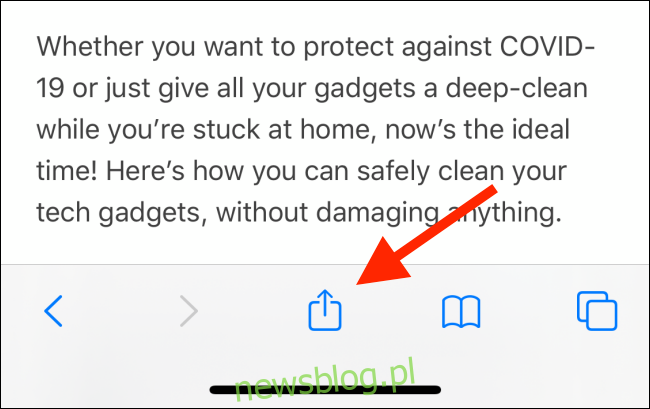
Teraz przesuń palcem w górę w arkuszu udostępniania i przewiń do sekcji aplikacji. W sekcji Czynności dotknij skrótu „Otwórz w Chrome”, który właśnie dodaliśmy.
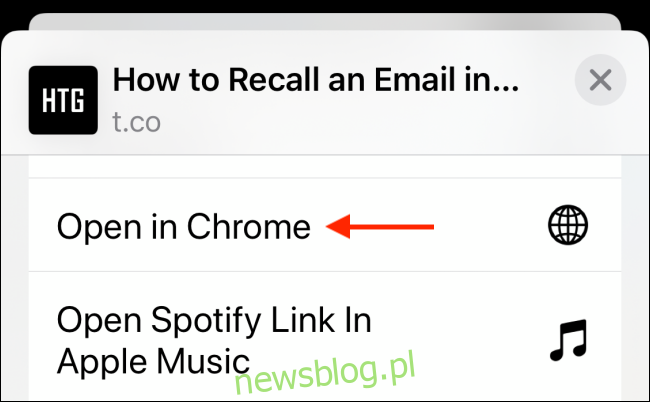
Po wybraniu przycisku przez ułamek sekundy zobaczysz interfejs użytkownika Skróty, a następnie strona załaduje się w Google Chrome.
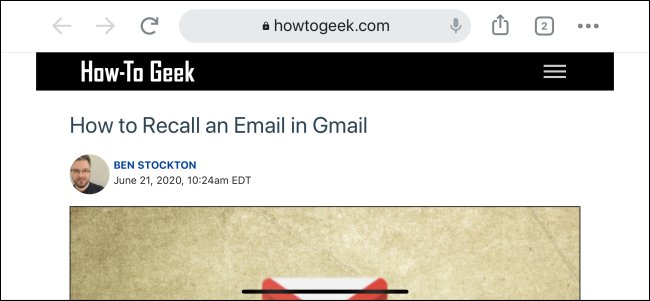
Chcesz jeszcze bardziej poznać skróty? Oto, jak skonfigurować skrót, aby szybko otworzyć stronę ustawień na iPhonie i iPadzie, a oto jak tworzyć prawdziwe automatyzacje, które są uruchamiane w określonym czasie lub po otwarciu aplikacji.